
海外の薄型hitboxを見て、自分もチャレンジしてみたくなったので自作してみました。普通はある程度使い慣れてからカスタマイズに手を出していくんだと思いますが、hitbox型は使ったことありません。
hitboxとは
簡単にいうとレバー入力が当たり前だった上下左右の入力を、ボタンで入力する形にしているレバーレス(レバーがない)コントローラーのことです。「hitbox」自体は商品名ですが、このようなレバーがなく似たようなボタン配置のコントローラーを総称して「hitbox」と呼ばれているようです。
海外発の薄型hitbox
本家hitboxの写真を見てわかるように、結構ずっしりと構えた大きさです。幅406.4mm x 奥行177.8mm x 高さ50.8mmらしい。でかい。
で、最近海外で薄型のhitbox型のコントローラーが発売。


「Paradise MPress」のサイズはわかりませんが「Snack Box Micro」は幅10inch x 奥行5inch x 高さ1/2inch(≒254mm x 127mm x 12.7mm)。
A couple size comparisons of the @ArcadeParts MPress and @junkfoodarcades Snackbox Micro. pic.twitter.com/0mQRUwhr7x
— Acula MD (@DrAculaZX) December 23, 2020
薄いし小さい。アケコンの場合、必ずしも小さく軽いものが良いかというとそんなこともないので何がベストとは言えませんが、少なくとも持ち運びやすく邪魔にならないのは確か。
上記の製品は日本発送もしているので素直にそれを買えばいいものの、自分なりにカスタマイズしたものを作ってみようと思ってしまいました。思ってしまったので仕方ないんです。
kicadで基板の設計
UFBさえあれば回路自体はON/OFFスイッチにつなげるだけだから、これくらいのサイズ感で作るのはできそう。
— ぽめ (@pomegd) October 9, 2020
問題はガワ。 pic.twitter.com/ENWUV27mIp
なんとなくの大きさを想定して必要となるボタンを配置。最低限ON/OFFのボタンとUniversal Fighting Board(以下UFB)があればコントローラーは作れるので、それぞれの配置を検討し大きさは220mm x 120mmに。その他微調整で最終的には220mm x 125mmになりました。
使用するボタンスイッチはGamerFingerボタンのキャップ(スモーク除く)が使える薄型のKailh Choc V2の使用を想定。
オプション系ボタンはタクトスイッチでいったん適当に配置。
— ぽめ (@pomegd) October 9, 2020
USBのコネクタはTYPE-Cにしてみた。
LEDどうしようかなぁ。kaimana入れるにも解体しないと入らないから、ホントはLEDコントローラーも作りたい。けど作れない。わからない😶寝よ。 pic.twitter.com/YuirHWic1V
ネジ穴やオプション系ボタンを設置。さらにLEDの点灯機能も備えてみようと欲張ってKaimana LED PCBを解体して入れることを考えてみたものの、新たにKaimana LED PCBを購入する面倒さと解体の面倒さを考慮して結果的にはArduino互換のPro Microを利用することに。
スペースに余裕はあるのでSOCDの切り替えスイッチ追加。
— ぽめ (@pomegd) October 17, 2020
LEDもCherry MX用にも追加。
あとはLEDコントローラーはATMEGA32U4積んでればkaimanaのプログラムをベースに使えそうなのでPicoMicroをそのまま載せてみる。動作検証したら配置とか考えよう。 pic.twitter.com/gJEwjvyHQv
その他SOCD(左右同時、上下同時押しの制御)切替スイッチを配置。Cherry MXのスイッチも使えるようにも一応調整。ただ、厚みがあるので使うことはないかも? USBコネクタは大きさを考えるとmicro USBでも良いかなと思ったけれど、強度を考えてType Cを使用。
LEDのプログラム
kaimanaとは別でNeoPixelのサンプルを参考に頑張ってみる pic.twitter.com/ISns61qxfC
— ぽめ (@pomegd) October 20, 2020
当初はKaimana用のプログラムが流用できるかなと思っていたけど上手くいかず…。NeoPixelのサンプルプログラムとにらめっこしながら少ない知識で、指定の色で常時点灯&押したボタンに応じて色が変わる、という基本的な点灯プログラムが完成。
各種パーツ取り付け


UFBを取り付ける前に一通り組み立てたらArduino Pro MicroにUSBを接続してプログラムの動作を確認し調整。Arduino Pro MicroのUSBコネクタが脆くて壊れやすいのでホットボンドで補強。これでベース部分は完成。


UFBを取り付け導電チェックをして問題なさそうであればUSBケーブルを接続してUFBの動作を確認。この時点で気付いたけど、UFBとArduinoの電源LEDが強制点灯してしまうので、裏側に取り付けた方が良かったかなと。
ガワの作成・組み立て

単純に動かすだけなら特に必要ないですが、実際にこれを使ってプレイしたり持ち運んだり収納を考えると基板剥き出しは実用的ではないのでガワを作ります。kicadのデータをベースにアクリルカット用のデータを作成(上記画像はその一部)。アクリルカットしてくれる業者、今回はElecrowに発注。
- 1月4日夜 発注
- 1月7日夕方 集荷完了
- 1月8日午前 発送通知
- 1月9日昼 到着
と年末年始の連休明けでもっと時間かかると思ったけど予想以上の早さでした。春節前に発注できてよかった。

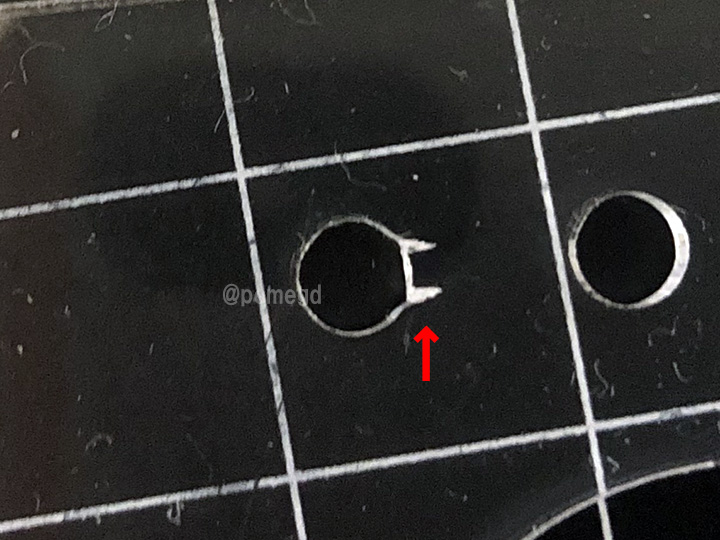
アクリルが届いたらあとは組み立てるだけ。と思って保護シート剥がしていくと小さなヒビなど仕上がりが若干甘い部分がありました。まぁその辺は値段相応といったところかなと。一応1セット5枚なので、その中でも当たり外れはあるようです。
完成



動作確認自体は組み立てる前に完了しているので問題なし。これで薄型hitboxタイプのオリジナルコントローラーが完成しました。わーい。
スケルトンの状態でも良いのですが、以前別のアケコンカスタマイズをした際に、まごやまさん @mago_oowarawaに描いていただいたお気に入りの天板イラストを、今回活用(許可済み)しようと思います。


うっとりしちゃう。
最後に
kicadで基板設計していくところはだいぶ慣れてきたので思ったよりスムーズに作れました。アクリルのところが初めての発注先ということもあって不安はありましたが、設計データとしては大きな問題もなく使えたので概ね満足です。
送料とか無視して掛かった費用は3万弱くらいですかね。中でもGamerFingerのキャップを揃えるためにGamerFingerのボタンを買わなければならず、それとUFBを用意するだけで2万弱くらいになってしまうのがネックです。UFBに関しては対応機種が少ない同等機能の廉価版「Brook Zero-Pi Fighting Board」がありますが、今回はどうせある程度はお金かかることは覚悟していたので、まぁいいかとUFBで設計しています。


サイズはおよそ220mm x 125mm x 13mm。ボタンとゴム足含めると厚さは約28mm。一部アクリルの厚さを余裕持って作ってみましたが、2mm程度は厚さ削れそうです。重さは約449g。
他にもいくつか改善すべきところがあるので、今後気が向いたらその辺手を付けていければと思います。
まずはこのhitbox型の操作に慣れないと。
一応BOOTHで取り扱っているのでご興味ある方どうぞ。


